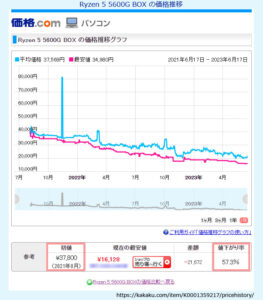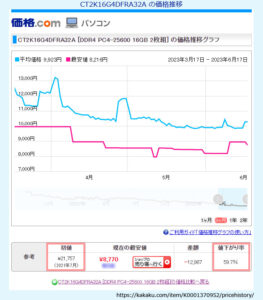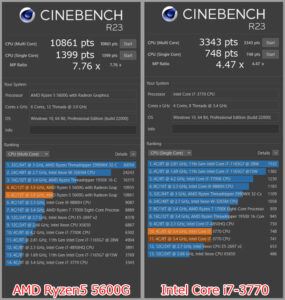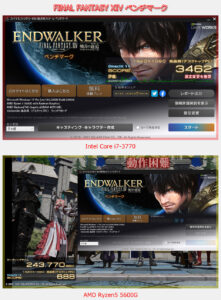目次
買い時到来!マザーボード・CPU・メモリーを交換してIvy Bridge世代から脱却
気が付けば浦島太郎?
使用パソコンのスペックは「ソケット形式:LGA1155」世代のマザーボードに「Core i7-3770」を搭載して使ってきました。
自作当初に搭載していたPentiumからCPUアップグレード、メモリー増設、ストレージ交換などを行ってきましたが不具合も不満点もありません。
Windows11が公開された半年後にアップグレードしてみようと思ったのですが、Ivy Bridge世代のCPUは対応していないことが判明…
改めてPC環境を見直してみると、使用している主要パーツは凡そ10年以上も前の規格であることが判明し、今さら浦島太郎状態になっていることに気付きました…
気分一新!すべて買い替えたいところですが予算的に厳しいのでその時は断念しました。
そこで流用できるパーツはそのまま使用することにしてマザーボード、CPU、メモリーの主要パーツだけを交換する方針にしました。
交換したPCパーツ
パーツの選定条件として下記事項を優先しました。
- コストパフォーマンス最優先
- グラフィック機能搭載CPU
- 低消費電力
- マザーボードにDisplayPortとHDMIの映像出力があること
- メモリーは32GB以上
購入パーツ
- マザーボード:MPG B550 GAMING PLUS(MSI)
- CPU:Ryzen™ 5 5600G(AMD)
- メモリー:DDR4 PC4-25600 16GB×2枚「CT2K16G4DFRA32A」(Crucial)
購入時点では型落ち世代のパーツとなりましたがコストパフォーマンスが良いと感じるほどに価格が下がったので購入することにしました。
新旧パーツの比較
| 旧パーツ | 交換パーツ | |
| CPU | Core i7-3770K (4C4S) | Ryzen5-5600G (6C12S) |
| チップセット | INTEL/H77 | AMD/B550 |
| マザーボード | GA-H77-D3H-MVP | MPG B550 GAMING PLUS |
| メモリータイプ | DDR3 | DDR4 |
| メモリー | 4GB×4枚 (16GB) | 16BG×2枚 (32GB) |
マザーボード【 MPG B550 GAMING PLUS】
今までASUSやGIGABYTEのマザーボードを使用してきましたが「MSI」は初めて使用するメーカーとなります。
型番にあるようなゲームはしないのですが、このマザーボードにした理由は映像出力に「DisplayPort」があったからです。
グラフィックボードを取り付ける予定がないので「DisplayPort」のあるマザーボードに絞った結果、リーズナブルな「MPG B550 GAMING PLUS」にしました。
マザーボード付属品などは以下のとおりです。
- MPG B550 GAMING PLUS (マザーボード本体)
- SATA 6Gb/s ケーブル (2本)
- M.2固定用ネジセット (3本入り)
- サポートDVD
- クイックインストールガイド
- 保証書
- MSIケースバッチ
- サンクスカード
付属品は必要最低限といった印象です。
PDFマニュアルはメーカーウェブサイトの製品ページにあるサポートからダウンロードできますが冊子の取扱説明書が同梱されていないのが残念でした。
マザーボード外観に派手さは感じられませんがブラック系で統一されているので引き締まった印象です。
大きなヒートシンクが搭載されリアI/Oパネルが一体型となっているので高級感があります。
ゲーミングの名に相応しくLEDによるライトアップ機能が搭載されているようですが内部が見えないケースなので買い替えたくなりそうです。余談となりますが使用しているPCケース「ANTEC ThreeHundred」を調べてみると、なんと2008年製であることが判明…
マザーボードI/Oパネルのインターフェース類は下記のとおりです。
- Flash BIOS ボタン
- PS/2コンボポート
- USB2.0 Type-A×2(うち1ポートはFlash BIOS用)
- DisplayPort
- HDMIPort
- USB 2.0 Type-A×2
- 1Gbps LAN
- USB3.2 Gen1(5Gbps) Type-A×2
- USB3.2 Gen 2(10Gbps) Type-A×1
- USB3.2 Gen 2(10Gbps) Type-C×1
- オーディオポート(ライン出力/フロントスピーカー出力、マイク入力、センター/サブウーファー出力、リアスピーカー出力、ライン入力/ サイドスピーカー出力)
- 光角型S/PDIF出力
マザーボード裏面に関しては特筆すべき事項はないと思います。
CPU【Ryzen™ 5 5600G】
グラフィックボードの価格が落ち着いてきたとはいえPCパーツ購入費用に占める割合が高くなるのでグラフィック機能搭載のCPUを優先的に選択しようと決めていました。
Intel製かAMD製で長らく迷ったのですが最終的にコストパフォーマンスが高くて低消費電力の「AMD Ryzen 5600G」に決めました。
「Ryzen5 5600G」に限らずソケットAM4対応のCPUは軒並み値下がりしており、まさに「今が買い時!」で購買意欲が湧く値ごろ感です。
「Ryzen5 5600G」の主なスペック
| プロセッサー名 | Ryzen 5 5600G |
| アーキテクチャ | Zen 3 |
| プロセス | 7nm |
| ソケット形状 | Socket AM4 |
| コア数/スレッド数 | 6コア/12スレッド |
| デフォルトTDP | 65W |
| 基本クロック周波数 | 3.9GHz |
| L2/L3キャッシュ | 3MB/16MB |
| 対応メモリー | DDR4-3200 |
| グラフィックス | Radeon Graphics 7 |
| PCI Expressバージョン | PCIe3.0 24レーン |
| 発売日 | 2021年04月13日 |
型落ち世代のCPUとなりますが高性能が要求されるゲームなどをしないのであれば長年使えると思います。
DDR4メモリー【CT2K16G4DFRA32A】
メモリー選択に関してはRyzen CPUとの相性があるようなので、口コミなどを参照して問題なさそうなうえ価格も手ごろなCrucial製の16GB×2を購入しました。
購入した「CT2K16G4DFRA32A」は価格コムの人気売れ筋ランキングNo.1だったのでレビューや口コミが多数あります。
DDR4メモリーも型落ち世代となるので発売当初に比べると半値以下の水準まで下がっており買い時といえるでしょう。
「CT2K16G4DFRA32A」の主なスペック
| メモリー容量 | 16GB/枚 |
| メモリーインターフェイス | DIMM |
| メモリー規格 | DDR4 SDRAM |
| データ転送速度 | 3200MHz |
| モジュール規格 | PC4-25600 |
| 電圧 | 1.2V |
| メモリータイミング | CL22-22-22 |
| その他メモリー機能 | ECC非対応、Registered非対応 |
本体外観は流行りのヒートシンクやLEDなどもなく一般的なデスクトップ用メモリーです。
マザーボードBIOS更新作業
※本来であればマザーボードにCPU、クーラー、メモリーを取り付けてからパソコンケースに収める手順が望ましいと思いますが、USBメモリーからBIOS更新を行ったので異なった手順でパーツ交換を行いました。
このマザーボードはUSBメモリーと電源ユニットだけでBIOSアップデートできるようなので試してみました。
事前準備
- 更新したBIOSファイルのサイズは32MBだったので余っていた2GBのmicroSDカードをUSB変換アダプタに装着して使用しました。
- USBメモリーをFAT32形式でフォーマットします。(注意:NTFSは正常にできない場合があるので必ずFAT32でフォーマット)
- MSIウェブサイトの製品ページにあるサポートページから最新のBIOSをダウンロードします。
(今回ダウンロードしたのは【バージョン:7C56v1D、公開日:2023年05月08日、ファイルサイズ:17.79 MB】です。) - ZIP形式ファイルを解凍してできたフォルダ内にある「E7C56AMS.1C0」の名前を「MSI.ROM」に変更してフォーマットしたUSBメモリーにコピーします。
電源ユニットは流用するので先にマザーボードをケースに取り付けました。
9箇所のネジを対角線に締めてケースに固定できたらCPUとマザーボードの電源コネクターを接続します。
BIOSファイルが入ったUSBメモリーを「Flash BIOS port」にさします。
電源ユニットをコンセントにさしてから「FLASH BIOS ボタン」押すと5秒後にLEDの点滅が始まります。
CPUやメモリーのついていないマザーボードが起動するのは変な感じがします…
赤色LEDの点滅中は絶対に電源を落としてはいけません。
約5分後にLEDの点滅が消えるとアップデートは完了となります。
メモリーの取り付け
マザーボード「MPG B550 GAMING PLUS」には4つのメモリースロットがあり、取り付ける枚数によって設置位置が決まっています。
今回は2枚差しなのでCPUソケット側から2番目(DIMMA2)と4番目(DIMMB2)のスロットを使用します。
ラッチを下げてからメモリーの切り欠き位置とスロット側の位置を確認して確実に奥まで差し込みます。
CPUとクーラーの取り付け
CPUクーラーは以前にレビューした「Ainex SE-224-XT」を流用しました。
4箇所のネジを外してリテンションを取り外します。
CPU四隅の一箇所に三角印があるので位置を確認します。
CPUソケット横のレバーを垂直位置まで持ち上げてから、CPU▲印とソケット▲位置を確認して置くとストンと無理なく嵌まります。
(注:ソケットに嵌まらないときは無理に押し込まないで位置を再確認!CPUのRYZENロゴはマザーボードに対して横向きになります)
レバーを押し下げて元の位置に戻したらCPUの取り付けは完了です。
CPUクーラーに付属するAM4用のブラケットを取り付けます。
CPUにグリスを塗布します。
ヒートシンクをブラケットに取り付けます。
クーラーファンの風向きを確認してヒートシンクに取り付けます。
最後にマザーボードのCPUファンコネクターに接続してCPUクーラーの取り付けは完了です。
流用パーツの取り付けと配線接続
ストレージはSATA接続の2.5インチSSDと3.5インチHDDを流用しました。
マザーボードのPCIe拡張スロットはPCI_E1からPCI_E4まで4箇所あります。
うちPCI_E2とPCI_E3のスロットにUSB3.0増設ボードと地デジチューナーを取り付けました。
フロントオーディオコネクター、USB 2.0コネクター、フロントパネルコネクターをそれぞれ接続して今回の主要パーツ交換は完了です。
ベンチマークテスト
今まで使用してきたCore i7-3770とRyzen5600Gのベンチマークテストを実施してスコアを比較してみました。
| AMD Ryzen5 5600G | Intel Core i7-3770 | 性能比 | |
| CINEBENCHI R23(Multi Core) | 10,861 | 3,343 | 3.25倍 |
| CINEBENCHI R23(Single Core) | 1,339 | 748 | 1.79倍 |
| FF XIV | 3,462 | 688 | 5.03倍 |
| ドラゴンクエストX | 12,393 | 2,284 | 5.43倍 |
CPUの性能は頭打ちになっていると思っていましたが10年前と比べると飛躍的に性能が向上しています。
特にCPU製造プロセスが22nmから7nmへ進化したことでTDP値が77Wから65Wに省電力化しているのに対して処理性能は大幅向上している点は半導体製造技術の進歩を実感しました!
新旧マザーボードのSATA規格が同じだったのでSSDベンチマークスコアも変わらないと思っていましたが転送速度も向上していました。
感想まとめ
約10年ぶりにパソコン主要パーツの交換に踏み切って実感したことは「時の流れは早くて気付けば浦島太郎状態」になっていたことです。
パソコンはゲームなどに対応するための高性能を追求しない限り、或いは物理的に故障しない限り買い替えるきっかけもなく使い続けてしまいがちですが、時の流れとともに知らず知らずのうちに規格も古くなってしまいます。
Windows11に対応していないCPUということでパーツ交換に踏み切りましたが、OS更新に支障がなかったら「Core i7-3770」をそのまま使い続けていたと思います。
さらに後押しした動機を挙げるとすればAMD製CPUとDDR4メモリ価格の下落です。
発売時と比べて半値になれば型落ち世代でも俄然購入意欲が高まりました。
自作パソコンの優位性は何といっても個々のパーツ交換だけで性能向上できることですが、今回は40,000円の予算で10年前の規格を刷新することができたので満足しています。
今後予算が確保できれば「M.2SSD、電源、ケース、モニター」を更新したいと考えています。